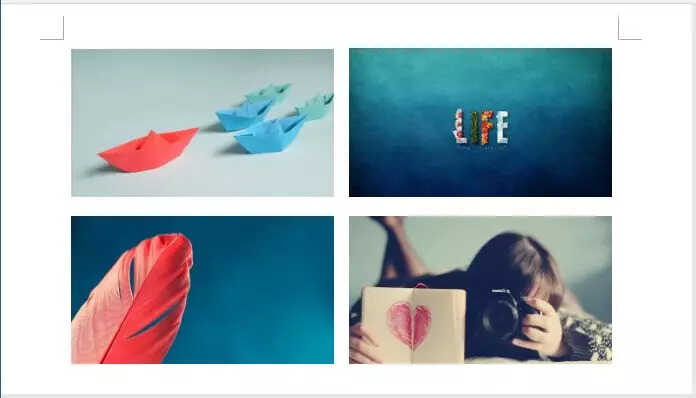我们日常的Word工作中,经常会用到图片,那么这些图片到底该如何去快速对齐排版呢?
今天,我们就教大家解决这个问题,利用表格快速对齐图片。
操作方法:
(1)点击【插入】-【表格】,绘制一个2X2的表格(注,按图片数量插入相应表格数)。
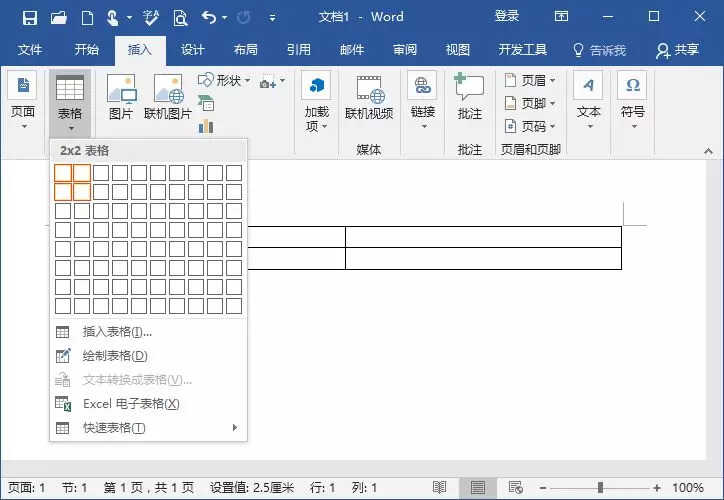
(2)拖动表格调整其大小后,选中整个表格,右键选择“表格属性”命令。
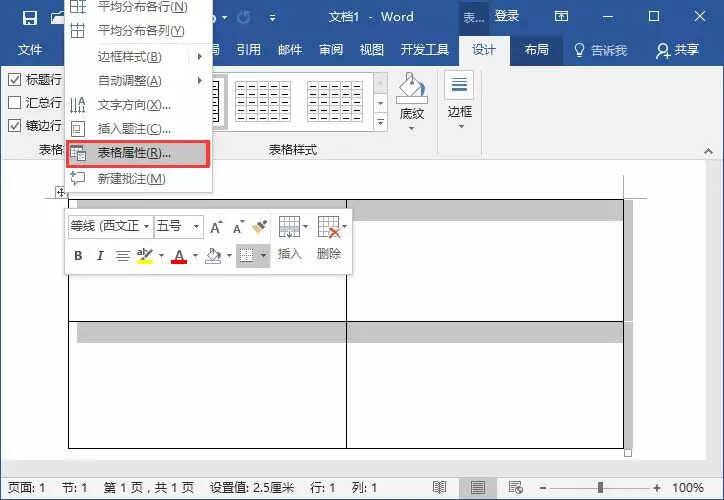
(3)打开“表格属性”对话框,点击“选项”按钮。将“默认单元格边距”均设置为0,然后取消勾选“自动重调尺寸以适应内容”复选框,依次单击“确定”按钮。

(4)此时,在单元格中插入图片,所有的图片都对齐啦!再也不用我们一个个的手动调整大小及位置了,效果如图所示。
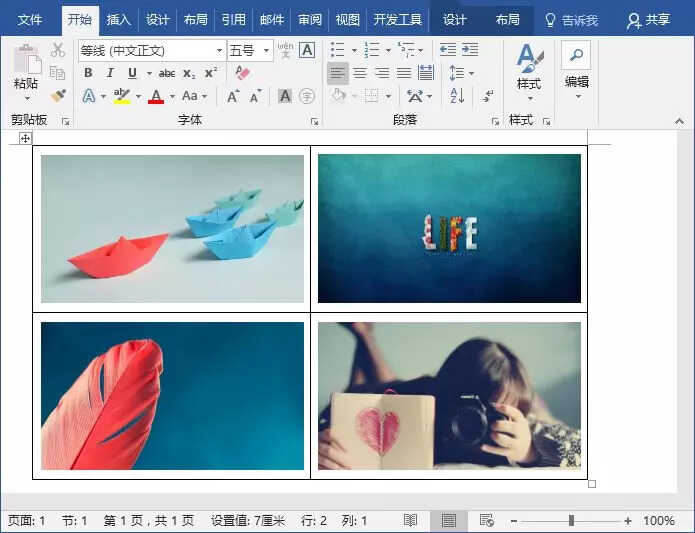
(5)再次选择整个表格,点击【表格工具】-【设计】-【边框】。选择【边框】-【无线框】选项,取消表格边框。

(6)搞定,来看一下最终效果吧~